Cara Mengatur Sensitif Layar Android Samsung
Cara Mengatur Sensitivitas Layar Android Samsung

Layar sentuh jadi jantungnya smartphone, kan? Bayangin deh kalau responnya lemot atau malah terlalu sensitif, pasti bikin bete. Makanya, ngerti cara mengatur sensitivitas layar Android Samsung itu penting banget. Artikel ini bakal ngebahas berbagai faktor yang mempengaruhi sensitivitas layar sentuhmu, masalah umum yang sering muncul, dan pastinya, cara mengatasinya di HP Samsung kesayanganmu.
Sensitivitas layar sentuh dipengaruhi beberapa hal, mulai dari kualitas layar itu sendiri, kondisi lapisan pelindung (screen protector), hingga sistem operasi dan aplikasi yang berjalan di latar belakang. Kadang, sensitivitas yang kurang pas bisa bikin kamu salah pencet, sementara sensitivitas yang terlalu tinggi bisa bikin aplikasi tiba-tiba terbuka atau muncul notifikasi tak terduga. Nggak nyaman banget, ya?
Faktor yang Mempengaruhi Sensitivitas Layar Sentuh
Beberapa faktor eksternal dan internal bisa memengaruhi performa layar sentuh. Faktor eksternal mencakup kotoran, retakan, atau kerusakan pada lapisan pelindung layar. Sementara faktor internal bisa berupa masalah pada driver layar atau bahkan sistem operasi yang bermasalah. Perlu dicek juga, apakah kamu lagi pakai sarung tangan atau nggak, karena itu juga bisa mempengaruhi sensitivitasnya.
- Kualitas Layar: Layar berkualitas tinggi umumnya memiliki sensitivitas yang lebih baik.
- Screen Protector: Screen protector yang terlalu tebal atau kualitasnya buruk bisa mengurangi sensitivitas.
- Kotoran dan Debu: Kotoran atau debu pada layar dapat mengganggu kinerja sensor sentuh.
- Kerusakan Fisik: Retakan atau kerusakan fisik pada layar akan sangat mempengaruhi sensitivitas.
- Software dan Sistem Operasi: Bug atau masalah pada sistem operasi bisa menyebabkan penurunan sensitivitas.
Masalah Umum Sensitivitas Layar
Pernah ngalamin layar HP Samsung kamu kurang responsif atau malah terlalu sensitif? Berikut beberapa masalah umum yang sering dihadapi pengguna:
- Layar kurang responsif: Sentuhan tidak terdeteksi atau terdeteksi dengan delay.
- Layar terlalu sensitif: Sentuhan yang tidak disengaja terdeteksi, menyebabkan aplikasi terbuka atau tertutup secara tiba-tiba.
- Respon layar tidak konsisten: Sensitivitas layar berubah-ubah, kadang responsif, kadang tidak.
Model HP Samsung dan Pengaturan Sensitivitas Layar
Meskipun sebagian besar model Samsung memiliki pengaturan sensitivitas layar yang serupa, beberapa model mungkin memiliki lokasi menu atau opsi yang sedikit berbeda. Berikut beberapa contoh model Samsung dan kemungkinan variasi pengaturan sensitivitas layarnya (perlu diingat bahwa ini hanya gambaran umum, dan selalu cek pengaturan di HP kamu masing-masing):
| Model HP Samsung | Kemungkinan Lokasi Pengaturan Sensitivitas |
|---|---|
| Galaxy S23 | Pengaturan > Tampilan > Sensitivitas Sentuhan (mungkin ada atau tidak) |
| Galaxy A54 | Pengaturan > Fitur Lanjutan > Sensitivitas Sentuhan (mungkin ada atau tidak) |
| Galaxy Note 20 | Pengaturan > Aksesibilitas > Interaksi dan Kemampuan (mungkin ada atau tidak) |
Catatan: Keberadaan menu “Sensitivitas Sentuhan” bisa bervariasi tergantung versi Android dan custom ROM yang digunakan.
Menu Pengaturan Sensitivitas Layar
Secara umum, pengaturan sensitivitas layar di HP Samsung bisa ditemukan di menu pengaturan sistem. Namun, lokasi pastinya bisa berbeda-beda tergantung versi Android dan model HP yang digunakan. Biasanya, kamu bisa menemukannya di menu “Pengaturan” > “Tampilan” atau “Pengaturan” > “Aksesibilitas”. Cari opsi seperti “Sensitivitas Sentuhan”, “Respon Sentuhan”, atau yang serupa.
Pentingnya Pengaturan Sensitivitas Layar yang Tepat
Pengaturan sensitivitas layar yang tepat sangat penting untuk kenyamanan dan efisiensi penggunaan smartphone. Sensitivitas yang pas memastikan setiap sentuhanmu terdeteksi dengan akurat dan responsif, sehingga pengalaman menggunakan HP Samsungmu jadi lebih menyenangkan dan bebas dari masalah yang tidak perlu. Bayangkan, kamu lagi main game, tiba-tiba layar nggak responsif! Atau lagi chat penting, eh malah salah ketik gara-gara sensitivitas layar yang terlalu tinggi. Pastikan kamu atur sensitivitas layar sesuai dengan kenyamananmu!
Mengatur Sensitivitas Layar Melalui Pengaturan Sistem
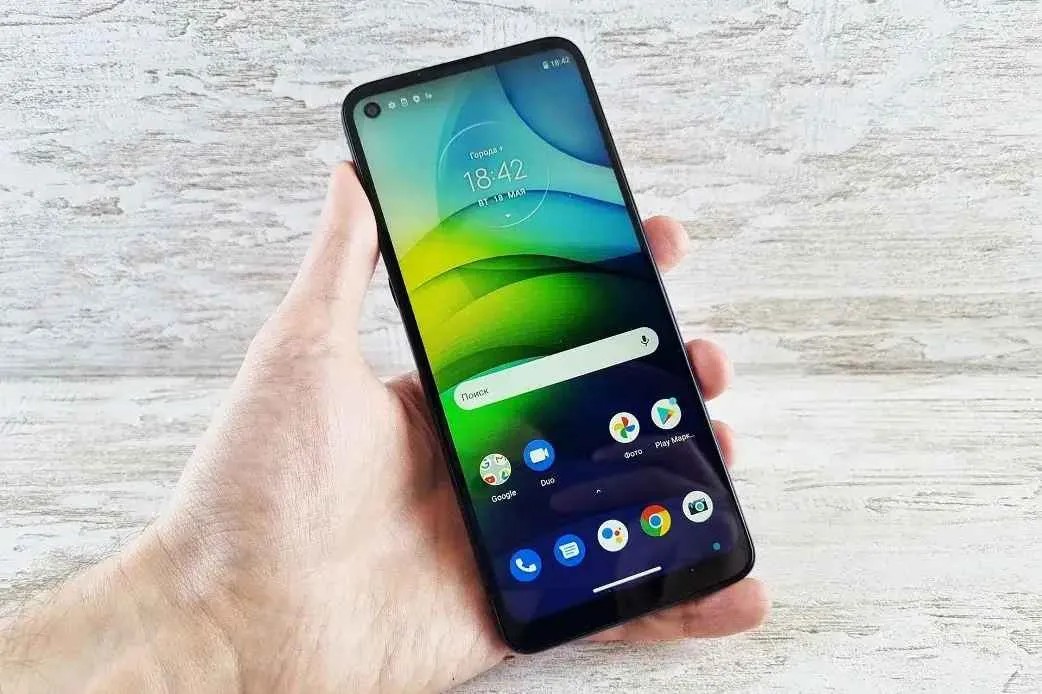
Layar sentuh jadi komponen penting banget di HP Samsung. Bayangin aja kalau respon layarnya lemot atau nggak akurat, pasti bikin kesel kan? Untungnya, Samsung menyediakan beberapa pengaturan untuk meminimalisir masalah ini. Nah, di sini kita akan bahas cara mengatur sensitivitas layar HP Samsung kamu lewat pengaturan sistemnya. Siap-siap raih pengalaman sentuh yang lebih responsif!
Menyesuaikan sensitivitas layar tergantung model HP Samsung yang kamu punya. Meskipun menu dan opsi pengaturan bisa sedikit berbeda, prinsip utamanya sama. Kita akan jelaskan langkah-langkah umum dan contoh tampilan menu di beberapa model. Simak baik-baik, ya!
Lokasi Menu Pengaturan Sensitivitas Layar
Secara umum, pengaturan sensitivitas layar biasanya ada di dalam menu pengaturan sistem. Tapi, letak pastinya bisa berbeda-beda tergantung model HP Samsung kamu. Kadang ada yang langsung masuk ke menu “Display,” ada juga yang masuk lewat menu “Advanced features” atau bahkan “Accessibility”. Jangan khawatir, kita akan berikan panduan detailnya!
| Model HP Samsung | Lokasi Menu Pengaturan Sensitivitas | Opsi Pengaturan yang Tersedia | Deskripsi Singkat |
|---|---|---|---|
| Galaxy S23 Ultra | Setelan > Tampilan > Sensitivitas Sentuh | Tingkat Sensitivitas: Rendah, Sedang, Tinggi | Pengguna dapat memilih tingkat sensitivitas sentuhan sesuai preferensi. |
| Galaxy A54 | Setelan > Fitur Lanjutan > Sensitivitas Sentuh | Sensitivitas Sentuhan: Aktif/Tidak Aktif, Mode sarung tangan | Opsi untuk mengaktifkan/menonaktifkan sensitivitas sentuh tambahan dan mode khusus sarung tangan. |
| Galaxy Note 20 | Setelan > Aksesibilitas > Interaksi dan Sensitivitas | Sensitivitas Sentuhan, Kecepatan Respon Sentuhan | Pengaturan untuk menyesuaikan kecepatan respon dan sensitivitas sentuhan. |
| Galaxy A14 | Setelan > Tampilan > Sensitivitas Layar | Tingkat Sensitivitas: Rendah, Sedang, Tinggi, Otomatis | Memberikan pilihan sensitivitas sentuhan, termasuk opsi otomatis yang menyesuaikan sensitivitas secara dinamis. |
Menyesuaikan Sensitivitas Sentuhan
Setelah menemukan menu pengaturan sensitivitas layar, kamu bisa langsung menyesuaikannya. Biasanya, kamu akan menemukan pilihan berupa slider atau pilihan tingkat sensitivitas seperti “Rendah,” “Sedang,” dan “Tinggi.” Cobalah beberapa pengaturan untuk menemukan tingkat sensitivitas yang paling nyaman untuk kamu. Jangan ragu untuk bereksperimen! Perubahan pengaturan akan langsung diterapkan, jadi kamu bisa langsung merasakan perbedaannya.
Ilustrasi Menu Pengaturan Sensitivitas Layar
Pada Galaxy S23 Ultra, menu pengaturan sensitivitas layar biasanya ditampilkan dengan slider yang memungkinkan pengguna untuk mengatur tingkat sensitivitas sentuhan secara halus. Sementara itu, pada Galaxy A54, tampilannya lebih sederhana dengan pilihan “Aktif” dan “Tidak Aktif” untuk fitur sensitivitas sentuhan tambahan. Di beberapa model yang lebih lawas, mungkin hanya terdapat pilihan “Rendah,” “Sedang,” dan “Tinggi”. Meskipun tampilannya berbeda, fungsinya tetap sama, yaitu untuk menyesuaikan respon layar sentuh terhadap sentuhan pengguna.
Mereset Pengaturan Layar ke Default
Jika pengaturan sensitivitas layar bermasalah, misalnya layar menjadi terlalu sensitif atau sebaliknya, kamu bisa mencoba mereset pengaturan layar ke pengaturan default. Caranya, biasanya terdapat opsi “Reset pengaturan” atau “Reset ke default” di dalam menu pengaturan layar atau pengaturan sistem secara keseluruhan. Setelah melakukan reset, coba periksa kembali sensitivitas layar sentuh. Jika masalah masih berlanjut, ada baiknya untuk berkonsultasi dengan layanan purna jual Samsung.
Mengatasi Masalah Sensitivitas Layar dengan Aplikasi Pihak Ketiga

Nah, kalau pengaturan bawaan Samsung masih kurang greget, kamu bisa coba aplikasi pihak ketiga. Aplikasi-aplikasi ini menawarkan fitur tambahan untuk memodifikasi sensitivitas layar, memberikan kontrol lebih presisi sesuai kebutuhanmu. Tapi, ingat ya, pakai aplikasi pihak ketiga ada risiko dan keuntungannya. Yuk, kita bahas!
Daftar Aplikasi Pengatur Sensitivitas Layar
Ada beberapa aplikasi di Play Store yang bisa kamu coba untuk atur sensitivitas layar. Pilih yang sesuai dengan kebutuhan dan pastikan kamu download dari sumber terpercaya, ya! Jangan sampai malah dapat aplikasi yang bermasalah.
- Touch Sensitivity
- Screen Sensitivity Booster
- Improve Touch Sensitivity
Perlu diingat, nama-nama aplikasi di atas hanyalah contoh. Banyak aplikasi serupa yang tersedia, dan fitur-fitur yang ditawarkan juga bisa berbeda-beda. Selalu periksa ulasan pengguna sebelum menginstal aplikasi apa pun.
Risiko dan Keuntungan Menggunakan Aplikasi Pihak Ketiga
Menggunakan aplikasi pihak ketiga untuk mengatur sensitivitas layar memang menawarkan fleksibilitas yang lebih besar, tapi ada konsekuensinya. Keuntungannya, kamu bisa mendapatkan pengaturan yang lebih spesifik dan terkadang lebih efektif daripada pengaturan bawaan. Namun, risikonya juga ada, seperti potensi masalah keamanan, penggunaan baterai yang lebih boros, atau bahkan aplikasi yang tidak berfungsi dengan baik dan malah membuat layarmu bermasalah.
Cara Menggunakan Aplikasi Pihak Ketiga untuk Mengatur Sensitivitas Layar
Sebagai contoh, mari kita bahas cara menggunakan aplikasi “Touch Sensitivity” (nama aplikasi fiktif, sesuaikan dengan aplikasi yang kamu pilih). Biasanya, setelah diinstal, aplikasi ini akan memberikan beberapa pilihan pengaturan, seperti tingkat sensitivitas sentuhan, respon layar, dan sebagainya.
- Buka aplikasi “Touch Sensitivity”.
- Cari menu pengaturan sensitivitas layar. Biasanya ada slider atau pilihan angka untuk mengatur tingkat sensitivitas.
- Geser slider atau pilih angka untuk menyesuaikan sensitivitas layar. Cobalah beberapa pengaturan untuk menemukan yang paling nyaman.
- Terapkan pengaturan dan uji coba sensitivitas layar.
Langkah-langkah di atas bersifat umum dan mungkin berbeda sedikit tergantung pada aplikasi yang kamu gunakan. Pastikan untuk membaca petunjuk penggunaan yang ada di dalam aplikasi.
Pengaruh Aplikasi Pihak Ketiga terhadap Kinerja Baterai dan Keamanan Perangkat
Aplikasi pihak ketiga yang terus berjalan di latar belakang bisa meningkatkan konsumsi baterai. Semakin banyak fitur dan proses yang dijalankan aplikasi, semakin besar pula dampaknya pada daya tahan baterai. Selain itu, pastikan kamu mengunduh aplikasi dari sumber yang terpercaya, seperti Google Play Store, untuk meminimalkan risiko keamanan. Instalasi aplikasi dari sumber yang tidak dikenal dapat menyebabkan malware atau virus masuk ke perangkatmu.
Kalibrasi Layar Sentuh

Layar sentuh Samsung kamu bermasalah? Responnya lambat, atau sentuhanmu seringkali nggak terdeteksi? Jangan panik dulu! Salah satu solusi yang bisa kamu coba adalah kalibrasi layar sentuh. Proses ini bisa membantu meningkatkan akurasi dan responsivitas layar, mengembalikan performa sentuh seperti sedia kala. Kalibrasi ini relatif mudah dilakukan, dan bisa jadi solusi sebelum kamu harus membawa HP kesayanganmu ke service center.
Kalibrasi layar sentuh pada dasarnya adalah proses penyesuaian sistem perangkat lunak dengan respons fisik layar sentuh. Proses ini memastikan bahwa setiap sentuhan yang kamu lakukan di layar terdeteksi dengan tepat di koordinat yang benar. Jadi, kalau sentuhanmu sering meleset atau terlambat, kalibrasi bisa jadi jawabannya.
Prosedur Kalibrasi Layar Sentuh
Sayangnya, Samsung tidak selalu menyediakan fitur kalibrasi layar sentuh secara langsung di menu pengaturan. Berbeda dengan beberapa merek lain, Samsung lebih mengandalkan sistem deteksi dan koreksi otomatis. Jika kamu mengalami masalah sensitivitas layar, langkah pertama yang direkomendasikan adalah melakukan restart perangkat. Restart seringkali mampu mengatasi masalah sementara yang terjadi pada sistem.
Namun, jika masalah berlanjut setelah restart, beberapa langkah berikut ini mungkin bisa membantu. Meskipun tidak ada menu kalibrasi khusus, mencoba beberapa pengaturan terkait sensitivitas sentuhan di menu aksesibilitas mungkin bisa memberikan hasil yang positif. Cobalah untuk mencari pengaturan terkait “Sensitivitas Sentuhan” atau “Respon Layar Sentuh” di menu pengaturan aksesibilitas. Di beberapa model, terdapat opsi untuk menyesuaikan sensitivitas layar terhadap tekanan atau kecepatan sentuhan.
Tanda-Tanda Layar Sentuh Perlu Dikalibrsi
- Sentuhan seringkali tidak terdeteksi atau terdeteksi di tempat yang salah.
- Layar merespon sentuhan dengan lambat atau tertunda.
- Munculnya ghost touch (sentuhan hantu) di mana layar seolah-olah disentuh sendiri.
- Respon layar tidak konsisten, terkadang responsif, terkadang tidak.
Kemungkinan Penyebab Masalah Sensitivitas Layar yang Tidak Teratasi dengan Kalibrasi
Meskipun kalibrasi bisa membantu, ada beberapa masalah sensitivitas layar yang mungkin tidak bisa diatasi hanya dengan kalibrasi. Beberapa penyebabnya antara lain:
- Kerusakan fisik pada layar sentuh itu sendiri, seperti retak atau goresan yang mengganggu fungsi sensor.
- Masalah perangkat keras internal, seperti kerusakan pada komponen layar sentuh atau konektornya.
- Perangkat lunak yang error atau corrupt, yang membutuhkan perbaikan atau instal ulang sistem operasi.
- Air atau cairan yang masuk ke dalam perangkat dan menyebabkan kerusakan pada komponen internal.
Penting untuk diingat bahwa kalibrasi layar sentuh bukanlah solusi untuk semua masalah sensitivitas layar. Jika masalah berlanjut setelah mencoba kalibrasi dan langkah-langkah lain, sebaiknya bawa perangkatmu ke pusat layanan Samsung resmi untuk diperiksa dan diperbaiki oleh teknisi profesional.
Perawatan Layar Sentuh

Layar sentuh Samsung kamu adalah jendela utama ke dunia digital. Agar tetap responsif dan akurat, perawatan rutin sangat penting. Layar yang kotor, retak, atau terpapar suhu ekstrem bisa bikin pengalamanmu pakai HP jadi kurang nyaman, bahkan berujung masalah sensitivitas. Berikut beberapa tips jitu untuk menjaga layar sentuh kesayanganmu tetap prima!
Membersihkan Layar dengan Benar
Membersihkan layar secara teratur adalah kunci utama. Debu, sidik jari, dan kotoran lainnya bisa mengganggu responsivitas layar sentuh. Jangan asal usap ya! Gunakan kain microfiber yang lembut dan sedikit air suling. Hindari penggunaan cairan pembersih yang mengandung alkohol atau amonia, karena bisa merusak lapisan layar. Usap layar dengan gerakan lembut dan melingkar, pastikan tidak ada serat kain yang tertinggal.
- Matikan HP terlebih dahulu sebelum membersihkan layar.
- Semprotkan sedikit air suling pada kain microfiber, jangan langsung ke layar.
- Usap layar dengan gerakan lembut dan melingkar dari atas ke bawah.
- Keringkan layar dengan kain microfiber bersih dan kering.
Dampak Pelindung Layar terhadap Sensitivitas
Penggunaan pelindung layar, seperti tempered glass, bisa memberikan lapisan perlindungan ekstra terhadap goresan dan benturan. Namun, kualitas pelindung layar sangat berpengaruh terhadap sensitivitas sentuhan. Pelindung layar yang terlalu tebal atau kualitasnya rendah dapat mengurangi sensitivitas dan akurasi sentuhan. Pilihlah pelindung layar yang dirancang khusus untuk Samsung kamu dan memiliki ketebalan yang tepat untuk menjaga keseimbangan antara perlindungan dan sensitivitas.
Pengaruh Suhu Ekstrem terhadap Sensitivitas
Paparan suhu ekstrem, baik panas maupun dingin, dapat memengaruhi kinerja layar sentuh. Suhu yang terlalu tinggi dapat menyebabkan kerusakan pada komponen internal layar, sementara suhu yang terlalu rendah dapat membuat layar menjadi kurang responsif. Hindari meninggalkan HP di dalam mobil yang terparkir di bawah sinar matahari langsung atau di tempat yang sangat dingin. Simpan HP di tempat yang sejuk dan terhindar dari paparan suhu ekstrem.
Mencegah Kerusakan Layar Sentuh
Kerusakan pada layar sentuh bisa berdampak besar pada sensitivitasnya. Berikut beberapa langkah untuk mencegah hal tersebut:
- Hindari menjatuhkan HP.
- Jangan menekan layar terlalu keras.
- Jangan menggunakan benda tajam untuk membersihkan layar.
- Gunakan case pelindung untuk melindungi HP dari benturan.
- Jangan menyimpan HP di tempat yang lembap.
Ringkasan Penutup

Mengatasi masalah sensitivitas layar Android Samsung ternyata tak serumit yang dibayangkan. Dengan memahami faktor-faktor penyebabnya dan mengikuti langkah-langkah yang telah diuraikan, kamu bisa mengembalikan performa layar sentuh ke kondisi optimal. Ingat, perawatan rutin juga kunci utama agar layar sentuh tetap responsif dan awet. Selamat mencoba, dan semoga layar sentuh HP Samsungmu kembali prima!


What's Your Reaction?
-
0
 Like
Like -
0
 Dislike
Dislike -
0
 Funny
Funny -
0
 Angry
Angry -
0
 Sad
Sad -
0
 Wow
Wow








